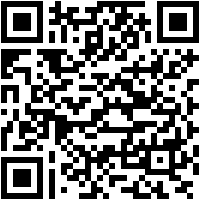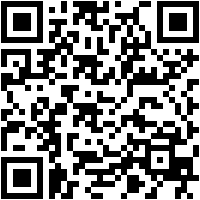За удобство, ние различаваме четири вида програми: зрители (за четене и анотиране), редактори (за редактиране на текст и друго съдържание), мениджъри (за разделяне, компресия, както и друга манипулация на файлове) и преобразуватели (за конвертиране на PDF в други формати).
Повечето приложения могат да бъдат приписани директно на няколко вида.
1. Sejda PDF
- тип: зрител, редактор, конвертор, мениджър.
- платформа: Windows, MacOS, Linux.
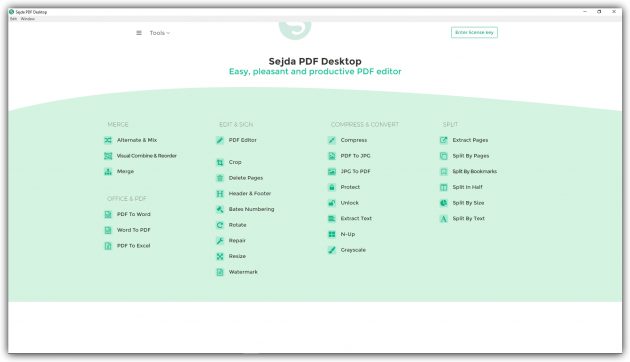
Много интуитивна и удобна програма с впечатляващ брой функции. Като стартирате Sejda PDF, веднага ще видите всички инструменти, групирани по категории. Изберете правилния, плъзнете желания файл в прозореца на програмата и продължете с манипулациите. Повечето PDF действия в това приложение могат да се извършват след няколко секунди, дори ако го използвате за първи път.
Какво можете да направите в Sejda PDF:
- Добавете пояснения и подчертайте текста;
- редактиране на текст, добавяне на изображения и фигури;
- конвертиране на PDF в Excel, JPG (и обратно), Word (и обратно);
- Комбинирайте и разделете файловете на страници, компресирайте техния размер;
- защитаване на документи с парола;
- добавете водни знаци;
- оцветяване на документи;
- изрежете областта на страницата;
- подписване на документи.
Има ограничения в безплатната версия на програмата. Например файловете не трябва да имат повече от 200 страници и да надвишават 50 MB. Освен това не можете да извършвате повече от три операции с документи в рамките на 24 часа. Цената на пълната версия на Sejda PDF е $ 5,25 на месец.
Sejda PDF →
2. PDFsam
- тип: мениджър, конвертор, редактор.
- платформа: Windows, MacOS, Linux.
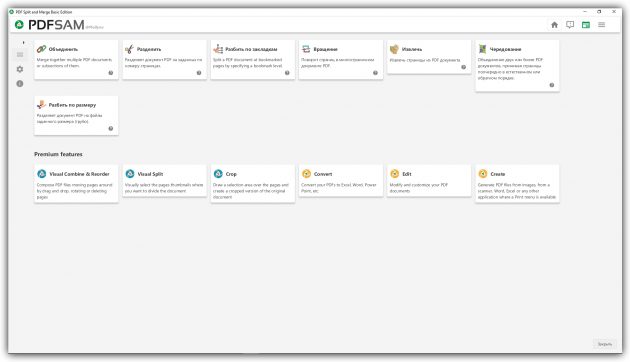
PDFsam не може да се похвали с усъвършенстван и лесен за ползване интерфейс. В допълнение, програмата не ви позволява да конвертирате PDF и да редактирате съдържанието на документи безплатно. Но има няколко полезни мениджърски функции, достъпни за всички без заплащане и без ограничения.
Какво мога да направя в PDFsam:
- Комбинирайте PDF в няколко режима (лепило на части или смесване на страници);
- разделяне на PDF на страници, отметки (на места с конкретни думи) и размери за отделни документи;
- обръщане на страници (ако някои от тях са били сканирани с главата надолу);
- извличане на страници с посочените номера;
- конвертиране на Excel, Word, PowerPoint в PDF формат;
- Конвертиране на PDF в Excel, Word и PowerPoint ($ 10);
- редактирайте текста и друго съдържание на файловете ($ 30).
PDFsam →
3. PDF-XChange редактор
- тип: зрител, мениджър, конвертор, редактор.
- платформа: Windows.
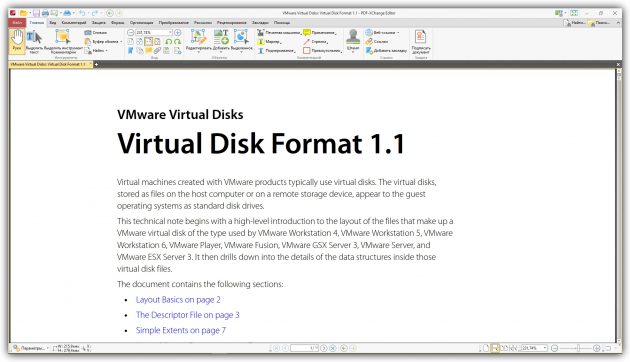
Много функционална програма с класически интерфейс в стила на офис приложения на Microsoft. PDF-XChange Editor не е много приятелски за начинаещи. За да овладеете всички функции на програмата, трябва да отделите малко време. За щастие всички вътрешни описания и улики се превеждат на руски език.
Какво мога да направя в PDF-XChange Editor:
- Добавете пояснения и подчертайте текста;
- редактиране на текст и друго съдържание;
- разпознаване на текст чрез OCR;
- извличане на страници от документи;
- криптиране на документи (платени);
- конвертиране на PDF в Word, Excel и PowerPoint и обратно (платени);
- компресиране на файлове (такса);
- подреждайте страниците във всякакъв ред (изискващ плащане).
Това не са всички функции, които можете да намерите в PDF-XChange редактора. Програмата се предлага в няколко варианта с различен брой възможности. Цената на платените версии започва от $ 43,5.
PDF-XChange Editor →
4. Adobe Acrobat Reader
- тип: зрител, мениджър, конвертор, редактор.
- платформа: Windows, MacOS, Android, iOS.
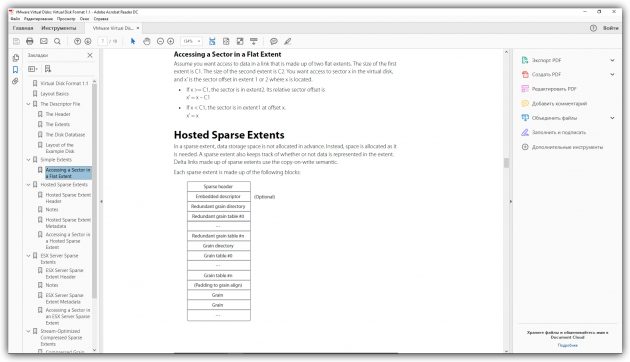
Популярна универсална програма за работа с PDF от Adobe. Безплатната версия е много удобна за гледане на документи, други функции се предлагат чрез абонамент на цена от 149 рубли на месец.
Какво мога да направя в Adobe Acrobat Reader:
- да преглеждате документи, да подчертавате и коментирате текста, да търсите думи и фрази;
- подписване на документи (платени);
- редактиране на текст и друго съдържание (платено);
- сливане на документи в един файл (изискващ плащане);
- компресиране на файлове (такса);
- Конвертиране на PDF в Word, Excel и PowerPoint (платени);
- конвертиране на графични формати JPG, JPEG, TIF и BMP в PDF (платени).
Всички тези и други функции са достъпни в настолни версии на Adobe Acrobat Reader. Мобилните версии на програмата позволяват само да преглеждат и поясняват документи и – след регистрацията на абонамента – да ги конвертират в различни формати.
Adobe Acrobat Reader →
5. Foxit Reader
- тип: зрител, конвертор.
- платформа: Windows, Mac OS, Linux, Android, iOS.
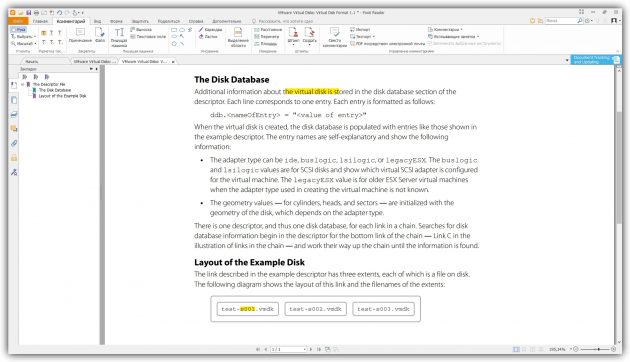
Бърз и удобен PDF четец с различни режими на гледане. Идеален за потребители, които се нуждаят от прост инструмент за четене на документи без допълнителни функции. Програмата е достъпна на всички основни платформи.
Какво мога да направя в Foxit Reader:
- преглежда, подчертава и коментира текста, търси думи и фрази;
- попълнете формуляри и подпишете документи.
Някои малки функции на програмата са достъпни само за потребители на Windows. Подробно сравнение може да се намери на уебсайта на Foxit.
В допълнение, в мобилните версии на Foxit Reader има функции за преобразуване на PDF във формати на Microsoft Office. Но те са достъпни като част от платен абонамент със символична цена от 11 рубли годишно.
Foxit Reader →
Всички тези програми са добри, тъй като ви позволяват да работите с документи, без да се свързвате с интернет. Но ако нямате нищо против гледането, конвертирането и редактирането на PDF файлове само онлайн, на вашите услуги тези безплатни уеб услуги.